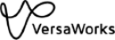Step 2:「対象プリンターデータ」を保存する
色合わせをしたいプリンターで、基準色データと同じ設定でカラーチャートを作成し、測色器を使って対象色を「対象プリンターデータ」として保存します。
重要: 以下の条件を満たしていることが条件です。
- 常に同一の測色器を使うこと
- 測色器の校正が適切に行われていること
- 「基準プリンター」と「対象プリンター」は、メディア、解像度、印刷方向、印刷品質、カラー設定などの印刷設定が同じであること
- 「基準プリンター」と「対象プリンター」は、同一プリンターあるいは同一機種のプリンターで、かつ同一のインクタイプであること
手順
 Step 3:「基準プリンターデータ」を登録する
Step 3:「基準プリンターデータ」を登録する